Phần này dành cho những bạn chưa biết lightroom là gì. Với những bạn đã biết, có thể bỏ qua
Lightroom là sản phẩm của công ty Adobe, rất nổi tiếng với sản phẩm adobe photoshop được rất nhiều người dùng ưu thích trên toàn thế giới. Tuy nhiên, photoshop cung cấp cho người dùng nhiều tính năng mà với nhu cầu chỉ cần xử lý ảnh sau khi chụp thì “hơi” dư thừa một chút. Hiểu được điều này, Adobe tiếp tục tung ra phần mềm Lightroom với định hướng tập trung về những người dùng chỉ có nhu cầu làm việc với ảnh chụp mà không cần quan tâm đến các tinh năng khác. Ở một mặt nào đó, Lightroom là một phiên bản Photoshop thu gọn nhưng tràn đầy sức mạnh.
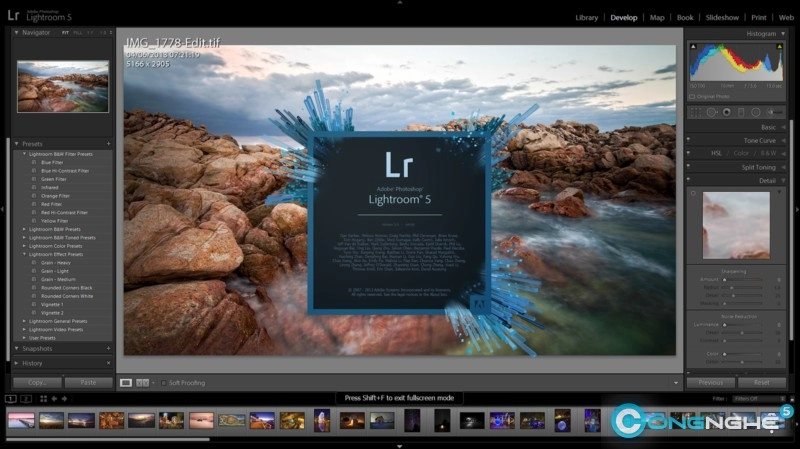
II. Các tính năng chính
1. Module Library
Lần đầu sử dụng Lightroom, phần mềm sẽ yêu cầu bạn Import hình ảnh cần xử lý, có thể xem hình dưới
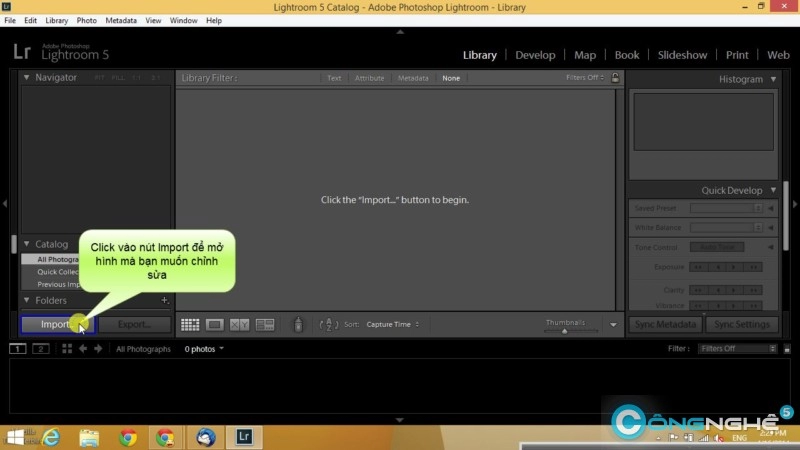
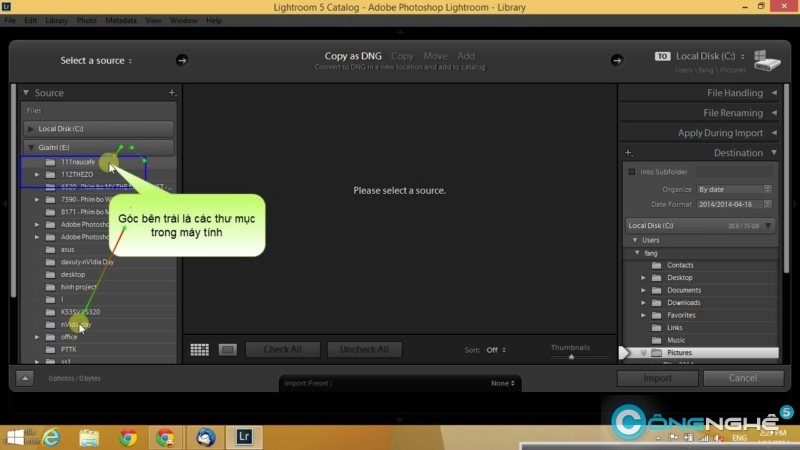
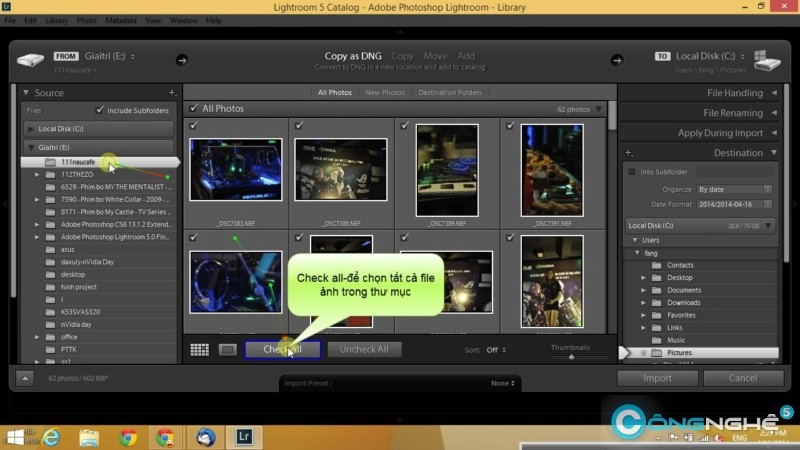
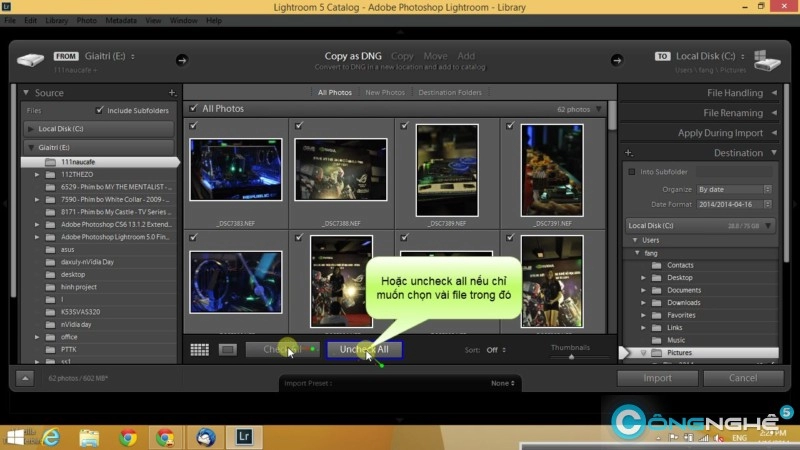
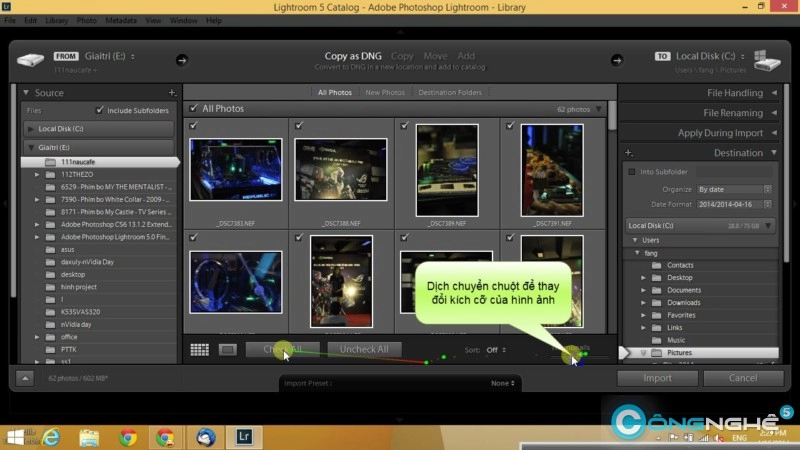
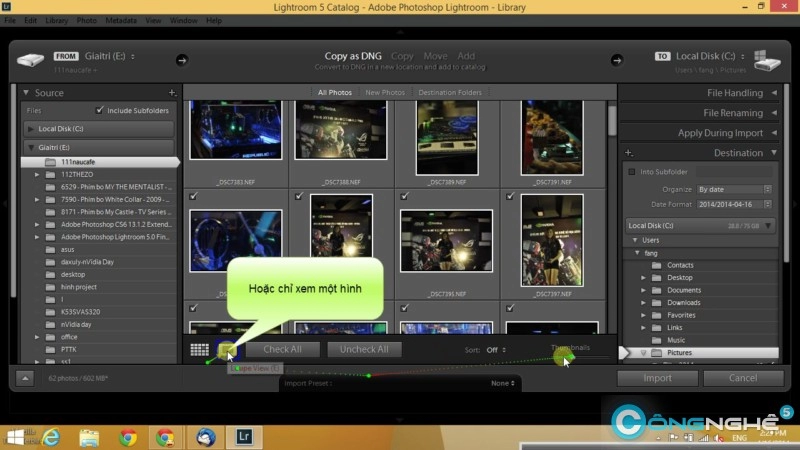
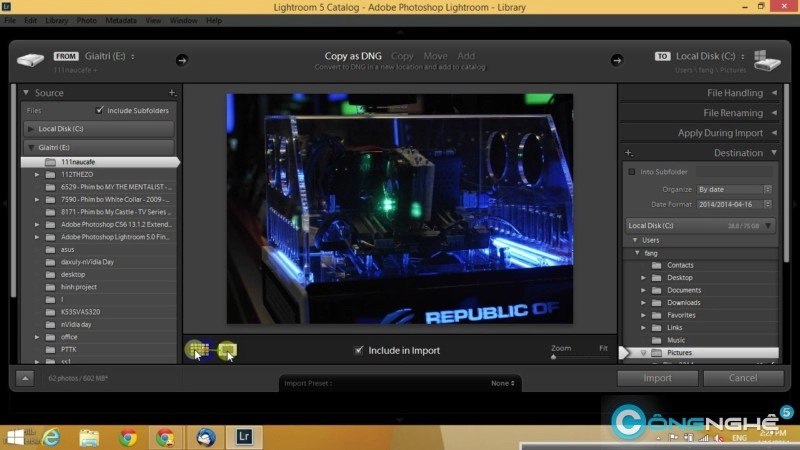
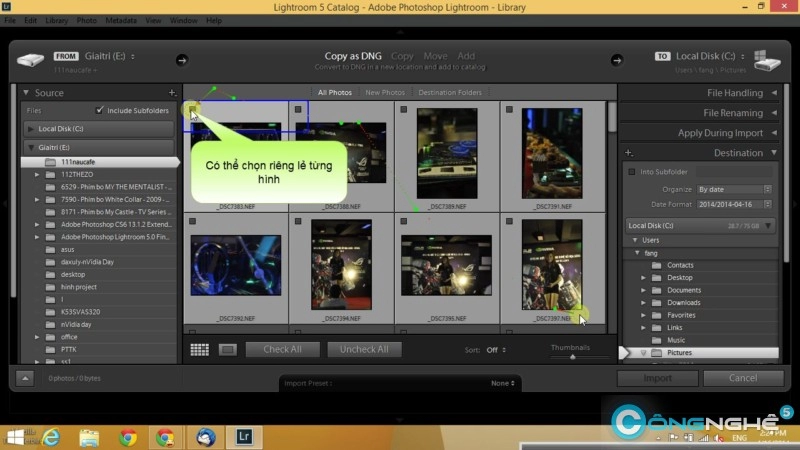
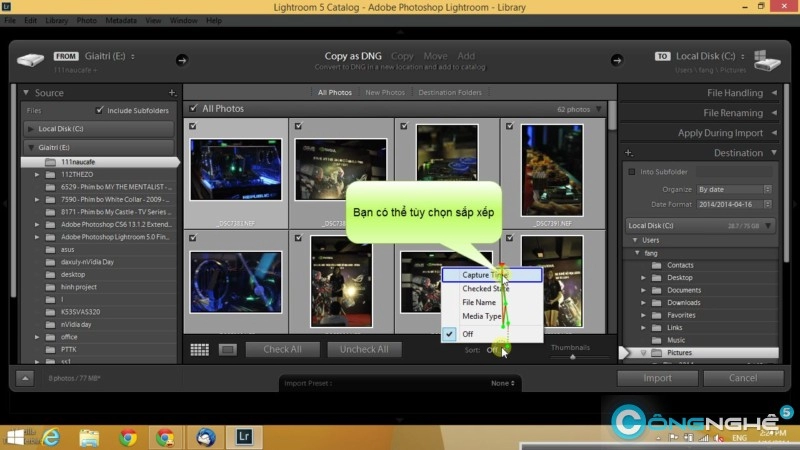
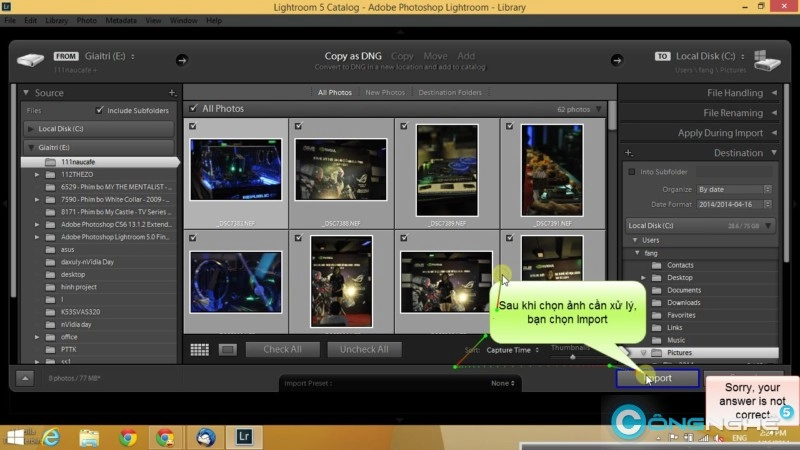
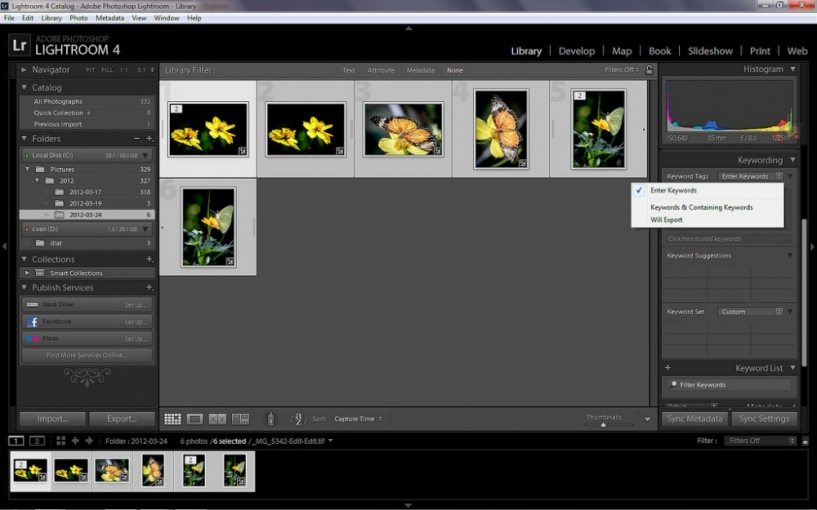
Ảnh từ lhquan
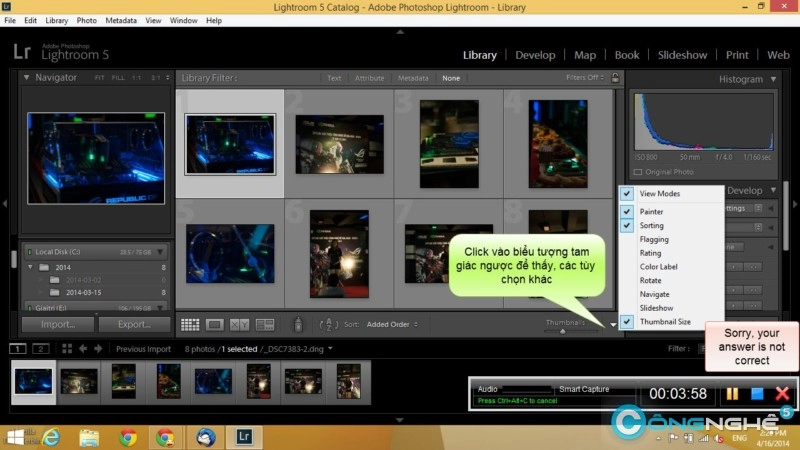
2. Module Develop
Sau khi sắp xếp ảnh của bạn theo thứ tự hợp lý rồi, chúng ta sẽ qua phần xử lý ảnh. Ở đây, Lightroom cung cấp cho bạn rất nhiều tính năng xử lý ảnh, không hề thua kém người đàn anh Photoshop. Đặc biệt giao diện trực quan, dễ “nhìn” hơn. Bạn có thể làm rất nhiều thứ trên đây như như Crop, chỉnh ánh sáng, màu sắc, blend màu, tăng giảm độ nét, khử nhiễu…. Nếu bạn đã quen với Photoshop sẽ thấy các tính năng tren lightroom dễ dùng hơn Photoshop khá nhiều.
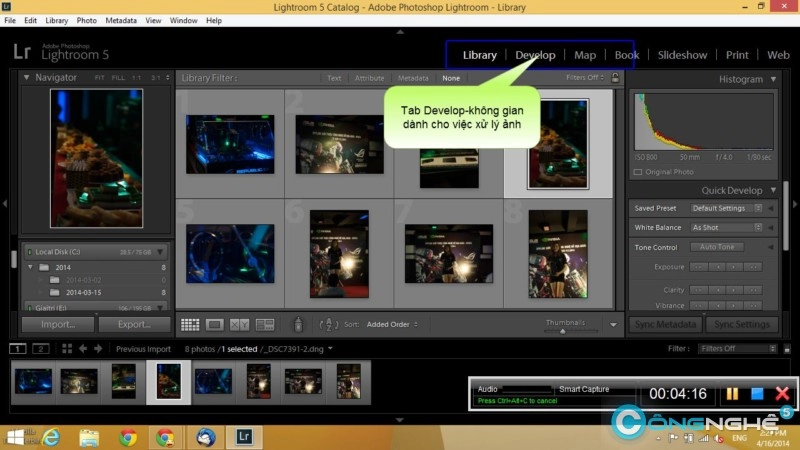
Nguồn thông tin được HOCHOIMOINGAY.com sưu tầm từ Internet